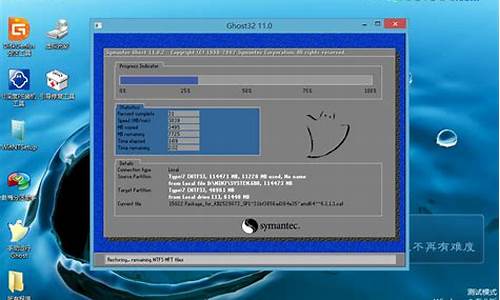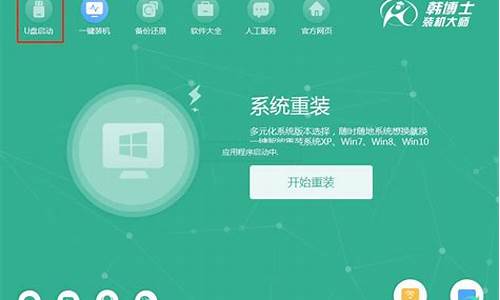光盘电脑系统拷贝出来-光盘复制到电脑一半就不动了
1.怎么把电脑上现装的系统复制到u盘里去
2.怎么把装机光盘复制到U盘上
3.把光盘里的东西拷贝到u盘上怎么做系统
怎么把电脑上现装的系统复制到u盘里去

系统已经安装了,除非是备份了系统文件,否则无法把系统给复制到U盘。但是可以制作U盘启动盘。就是给U盘装一个Windows系统,可以用U盘启动的电脑。你可以在U盘中制作一个U盘Windows系统,在电脑有问题是通过U盘装机就可以了。制作U盘启动盘以及装机具体操作如下:
1.进入系统之家U盘启动工具,然后下载软件
下载地址:U盘重装系统
2.软件安装成功之后,插入U盘
3.选择一键制作
3.等待几分钟后U盘启动盘就制作成功,下载系统ghost镜像文件放入启动盘GHO文件夹之中
4.重启电脑,进入BIOS设置U盘启动,进入方法在左下角有显示
5.设置成功后再次重启,自动进入U盘PE菜单,选择第一项
6.进入PE桌面之后,打开系统之家PE,系统会自动选择合适的设置,直接确定就会开始重装系统了
7.系统重装界面,等待装机完成
怎么把装机光盘复制到U盘上
装机光盘复制到优盘上有三种方式,分别起到的作用也不一样。
第一种:打开光盘根目录,直接全选并复制所有文件,然后粘贴到优盘指定的目录里即可,用这种方法复制的装机盘文件到优盘,优盘不具备可引导功能。
第二种:通过软件模拟刻录写入,例如利用UltraISO将光盘文件模拟刻录到优盘当中(注意:写入过程将清除优盘内所有数据,请谨慎操作),用这种方式将光盘文件拷贝到优盘后,优盘具备引导功能,可以直接用来引导电脑并安装操作系统。
第三种:虚拟镜像后拷贝镜像,用Nero等软件先将光盘制作成镜像文件,然后将镜像拷贝到优盘当中,这种方式制作的优盘本身也不具备引导功能,但是在拷贝之前,可以先用老毛桃一类的软件将优盘制作成可引导优盘,这样在写入虚拟的光盘镜像后,就可以用来引导电脑和安装操作系统了。
把光盘里的东西拷贝到u盘上怎么做系统
直接往U盘拷贝不是能装系统的,是需要刻录做成启动盘的,以Windows 10系统为例。
所需工具:大于4GB的U盘
操作方法:
1,下载windows10原版iso镜像。
2,将U盘插入电脑。
3,用刻录软件打开下载好的iso镜像。
4,点击菜单栏中的“启动”选“写入硬盘镜像”。
5,接下来在弹出的窗口直接点击“写入”按钮(注:将写入方式选择为“USB-HDD+”,如果不是这个模式,可能导致电脑无法通过U盘正常启动。),然后等待片刻,安装系统的镜像文件数据写入到U盘里。
6,刻录完成,准备开始重装系统。
7,重启计算机。
8,开机狂按F11或F12进入快速启动模式。
9,利用上下键选择USB启动。
10,进入win10预装pe。
11,语言、区域和输入法设置,中国用户使用默认即可,点击“下一步”继续。
12,点击“现在安装”。
13,此处可用安装密钥RHGJR-N7FVY-Q3B8F-KBQ6V-46YP4(只用于专业版安装,激活无效),输入后点击“下一步”继续;也可以点击“跳过”,在安装完成后输入激活密钥,跳过后可选择安装版本。
14,勾选“我接受许可条款”后,点击“下一步”继续。
15,选择第二项“自定义”安装方式。
16,选择分区,C盘。
17,此后,Win10安装程序要至少重启两次,耐心等待30分钟左右将进入后续设置。
18,安装主要步骤完成之后进入后续设置阶段,首先就是要输入产品密钥(如果安装开始时输入过则不显示该界面),输入后点击“下一步”继续。
19,对Win10进行个性化设置,可以直接点击右下角的“使用快速设置”来使用默认设置,也可以点击屏幕左下角的“自定义设置”来逐项安排。点击“自定义设置”来看一下究竟有哪些详细设置。
20,可以在选项中选择可向微软发送的数据信息。但要注意,如果关闭“位置”信息,则当前设备无法定位(平板电脑等移动设备慎用)。点击“下一步”后完成这部分设置。
21,选择当前设备的归属,如果是个人用户,选择“我拥有它”;企业和组织用户可选择“我的组织”后点击“下一步”继续。
22,输入微软账户信息后登录Win10。如果没有微软账户可以点击屏幕中间的“创建一个”,也可以点击左下方“跳过此步骤”来使用本地账户登录。
23,本地账户创建页面,和Win7安装类似,填写用户名并且设置密码和密码提示后(必填),点击“下一步”即可。
24,等待Win10进行应用设置,使用微软账户登录的用户需要等待更长时间。
25,设置完成后直接进入Win10桌面,安装结束。
声明:本站所有文章资源内容,如无特殊说明或标注,均为采集网络资源。如若本站内容侵犯了原著者的合法权益,可联系本站删除。